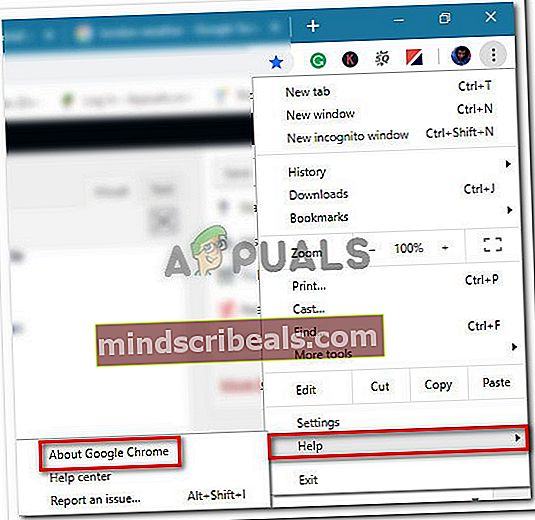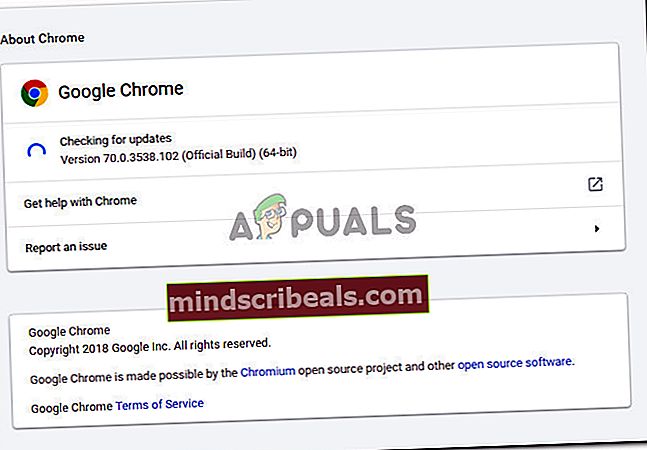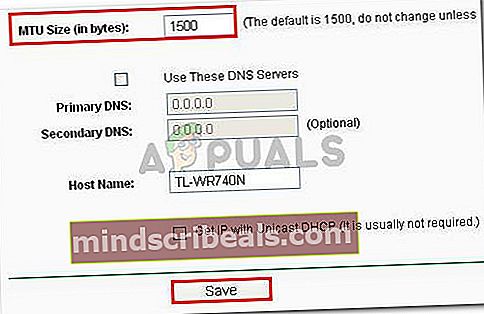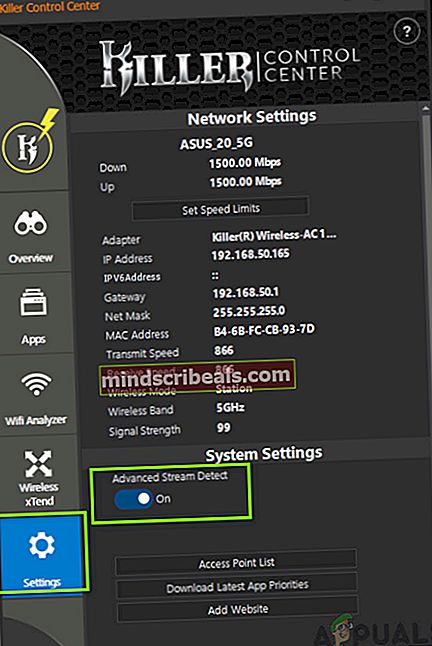Ištaisyti: ERR_SSL_BAD_RECORD_MAC_ALERT
Kai kurie vartotojai skundėsi, kad jie gaunaERR_SSL_BAD_RECORD_MAC_ALERT klaidabandant pasiekti kai kuriuos interneto adresus. Labiausiai paveikti vartotojai praneša, kad šią klaidą gauna tik bandydami prisijungti accounts.google.com - adresas, atsakingas už daugumos (jei ne visų) „Google“ paslaugų prisijungimo duomenis. Tačiau panašu, kad ši problema nėra išskirtinė tik „Google Chrome“, nes dauguma paveiktų vartotojų praneša, kad tie patys interneto adresai taip pat nėra prieinami iš skirtingų žiniatinklio naršyklių.

Kas sukelia ERR_SSL_BAD_RECORD_MAC_ALERT klaidą?
Mes ištyrėme šią problemą, atsižvelgdami į įvairias vartotojų ataskaitas ir veiksmus, kurių jie ėmėsi bandydami išspręsti problemą. Remiantis tuo, ką surinkome, yra keli įprasti scenarijai, kurie paskatins šią problemą pasirodyti:
- Trečiosios šalies antivirusinė programinė įranga tikrina HTTPS srautą - Nors dauguma antivirusinės programinės įrangos yra sukonfigūruota tai padaryti pagal numatytuosius nustatymus, kai kurios jų apsaugo per daug. Paveikti vartotojai praneša, kad jiems pavyko išspręsti problemą išjungus HTTPS patikrinimą (SSL nuskaitymą) iš trečiųjų šalių AV nustatymų.
- „Chrome“ versija yra labai pasenusi - Pranešama, kad ši konkreti problema kyla mašinose, kuriose veikia pasenusi „Chrome“ versija. Tačiau tai žinoma tik su kiekviena pasenusia „Chrome“ versija (40 ir vyresnių versijų)
- Maršrutizatoriaus MTU vertė nesuderinama su tinklo konfigūracija - Taip pat patvirtinama, kad klaida įvyksta, jei maršrutizatoriaus MTU vertė nesuderinama su dabartine tinklo konfigūracija.
Jei šiuo metu stengiatės išspręsti šią problemą, šiame straipsnyje bus pateikti patvirtinti trikčių šalinimo veiksmai. Toliau pateikiami keli metodai, kuriuos kiti panašios situacijos vartotojai naudojo, kad išspręstų problemą.
Norėdami gauti geriausius rezultatus, vadovaukitės toliau pateiktais metodais, kol suklupsite sprendimą, kuris yra efektyvus jūsų konkrečiame scenarijuje.
1 metodas: HTTPS tikrinimo išjungimas iš trečiųjų šalių antivirusinių nustatymų (jei taikoma)
Kaip rašoma įvairiuose naudotojų pranešimuose, problema gali kilti, jei turite trečiosios šalies antivirusinę programinę įrangą, sukonfigūruotą tikrinti HTTPS srautą, kad apsisaugotumėte nuo kenksmingų atakų saugiuose kanaluose.
Nors tai nebūtinai yra blogas dalykas, pranešama, kad daugybė trečiųjų šalių AV programų, įskaitant ESET, AVAST, BitDefender ir McAfee, palengvinaERR_SSL_BAD_RECORD_MAC_ALERT klaida.
Labiausiai paveiktiems vartotojams pavyko išspręsti problemą išjungiant HTTPS tikrinimo funkciją iš AV nustatymų. Paprastai galite išspręsti šią problemą, neleisdami savo trečiosios šalies antivirusinei programai atlikti jokių veiksmų HTTPS tikrinimas (SSL nuskaitymas).
Žinoma, to atlikimo veiksmai labai priklauso nuo naudojamo AV. „BitDefender“ galite išjungti šią funkciją apsilankę Parametrai> Bendrieji> Išplėstiniai ir atžymėdami Nuskaityti SSL įrašas.

Jei negalite rasti lygiaverčių nustatymų (gali būti, kad nėra galimybės išjungti HTTPS tikrinimo), vienintelis būdas užtikrinti, kad klaida neatsiranda dėl jūsų AV, yra ją visiškai pašalinti. Galite įsitikinti, kad pašalinsite jį visiškai nepalikdami likusių failų (kurie vykdys tas pačias taisykles), naudodamiesi mūsų vadovu, kaip visiškai pašalinti trečiosios šalies kompiuterio saugos programą.
Pastaba: Pažeisti vartotojai praneša, kadERR_SSL_BAD_RECORD_MAC_ALERT klaida neįvyksta, o „Windows Defender“ yra aktyvi saugos parinktis.
Jei šis metodas nebuvo pritaikytas jūsų konkrečiai situacijai arba jis nepadėjo išspręsti problemos, pereikite prie kito toliau pateikto metodo.
2 metodas: atnaujinkite „Chrome“ į naujausią versiją
Kai kurie vartotojai pranešė, kad jiems pataisyti buvo taip pat lengva, kaip atnaujinti „Chrome“ į naujausią versiją. Tačiau nepamirškite, kad ši pataisa yra veiksminga tik tiems vartotojams, kurie su problema susidūrė tik „Chrome“ ir turėjo labai seną versiją (20–40).
Čia yra trumpas vadovas bandant išspręstiERR_SSL_BAD_RECORD_MAC_ALERTklaida užtikrinant, kad naudojate naujausią „Chrome“ versiją:
- Atidarykite „Google Chrome“ ir viršutiniame dešiniajame kampe spustelėkite veiksmo mygtuką. Tada spustelėkite Pagalba> Apie „Google Chrome“.
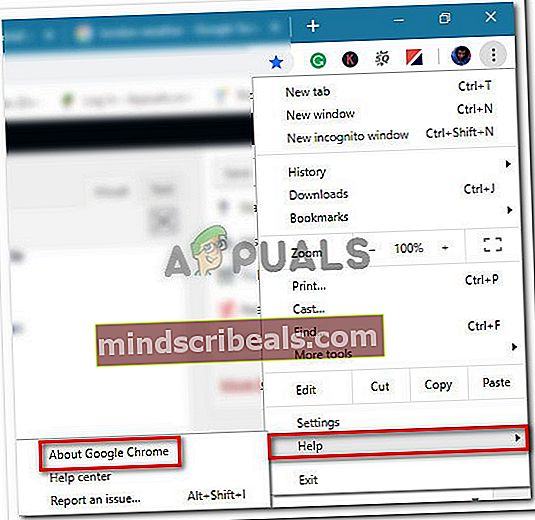
Pastaba: Atminkite, kad „Google Chrome“ sukonfigūruota atnaujinti pagal numatytuosius nustatymus. Tačiau rankinis vartotojo įsikišimas ar tam tikri plėtiniai gali pakeisti šį numatytąjį elgesį.
- Palaukite, kol nuskaitymas bus baigtas, tada spustelėkite Atnaujinkite „Chrome“ ir palaukite, kol bus įdiegta nauja versija.
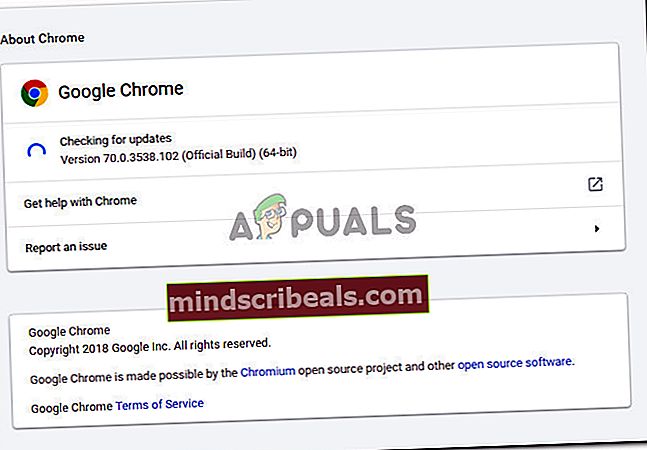
- Iš naujo paleiskite naršyklę ir patikrinkite, ar problema išspręsta.
Jei vis tiek susiduriate su problema (arba kyla problemų dėl prieigos prie tam tikrų svetainių naudojant kelias naršykles), pereikite prie kito toliau pateikto metodo.
3 metodas: pakeiskite maršrutizatoriaus MTU į 1400
Daug vartotojų susiduria suERR_SSL_BAD_RECORD_MAC_ALERT klaidą pavyko išspręsti problemą visiškai (kiekviename prijungtame įrenginyje, neatsižvelgiant į naudojamą naršyklę), pakeitus susijusio maršrutizatoriaus MTU vertę į 1400.
Keičiant MTU (Didžiausias perdavimo blokas) bus skirtingi, atsižvelgiant į jūsų maršrutizatoriaus gamintoją. Tačiau mes sukūrėme keletą bendrų žingsnių, kurie turėtų nukreipti jus teisinga linkme:
- Paleiskite interneto naršyklę ir įveskite savo maršrutizatoriaus prisijungimo adresą. Daugelis maršrutizatorių naudoja numatytuosius IP: 192.168.0.1. arba 192.168.1.1.
- Peržiūrėkite maršrutizatoriaus nustatymus ir visus tinklo ar WAN nustatymus, leidžiančius pakeisti MTU dydis. Daugelyje maršrutizatorių tai galite rasti Išplėstinė meniu WAN sąranka.
- Nustatyti MTU dydis į 1400 ir pataikė Sutaupyti (arba Taikyti), kad išsaugotumėte pakeitimus.
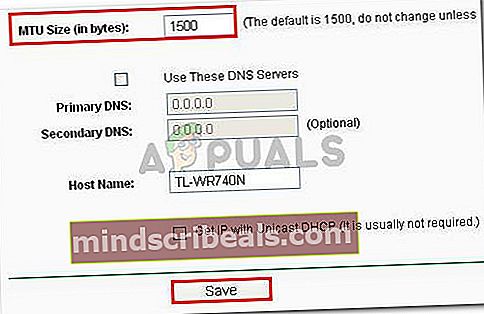
- Iš naujo paleiskite maršrutizatorių ir patikrinkite, ar problema išspręsta bandant pasiekti tą patį adresą, kuris anksčiau suaktyvinoERR_SSL_BAD_RECORD_MAC_ALERT klaida.
4 metodas: Išplėstinio srautinio aptikimo išjungimas (žudikų tinklas)
Jei naudojate „Alienware“ arba bet kurį „Dell“ kompiuterį, kuriame yra „Killer“ tinklo plokštė, galite pabandyti išjungtiIšplėstinė srautinio aptikimo funkcija“. Nors ši parinktis yra naudinga, žinoma, kad ji sukelia konfliktus su keliais moduliais ir kelia problemų naršant tinklalapius, kaip diskutuojama. Šis veiksmas vis tiek netrukdys jūsų kompiuteriui.
- Paleiskite „Killer Network“ valdymo skydelis iš savo kompiuterio.
- Patekę į valdymo skydą, eikite į Nustatymai ir nuimkite žymėjimą galimybė „Advanced Stream Detect“.
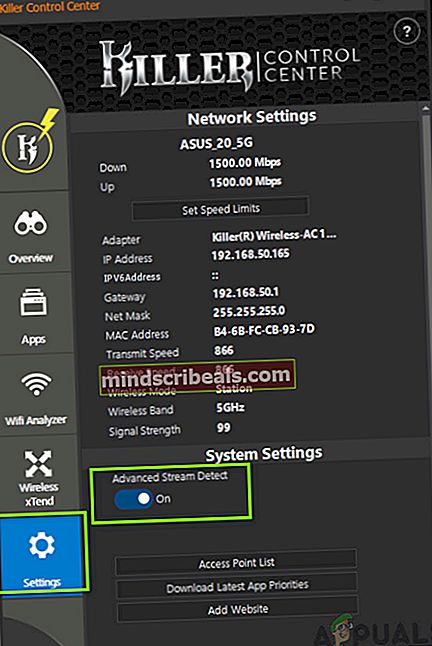
- Tinkamai iš naujo paleiskite kompiuterį. Dabar pabandykite atidaryti tinklalapį ir sužinoti, ar problema vis dar išlieka.